笔记本电脑怎么连接打印机设备 笔记本如何设置打印机连接
更新时间:2024-06-10 13:48:26作者:xtang
在现代社会笔记本电脑已经成为我们生活和工作中必不可少的工具之一,而连接打印机设备也是我们经常需要进行的操作之一。想要实现笔记本电脑与打印机的连接,首先需要确保打印机和电脑处于同一局域网内,然后通过无线或者有线方式连接打印机,接着在电脑上设置打印机连接信息,即可实现打印机与笔记本电脑的无缝连接。通过简单的设置和操作,我们就可以轻松实现打印文档的需求,提高工作效率。
具体步骤:
1.点击打开桌面左下角【设置】选项,对打印机连接进行设置。
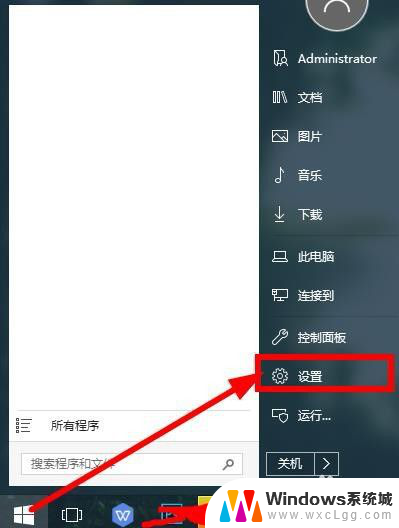
2.在弹出对话框找到【设备】,选择并打开。
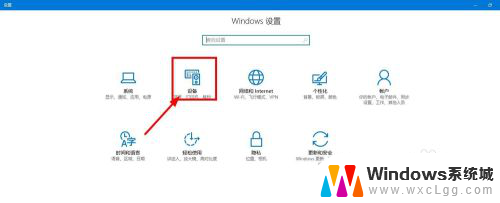
3.往下滑动界面,点击选择【打印机和设备】,查看当前已经连接的设备。

4.点击上方的【添加打印机】,已经连接的打印机可以点击【管理】。
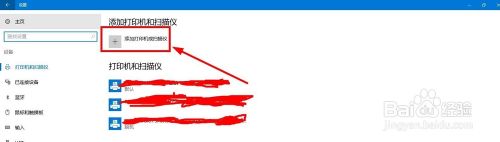
5.等待系统扫描可以连接的打印机,没有显示出来点击【我的打印机未在列表】。
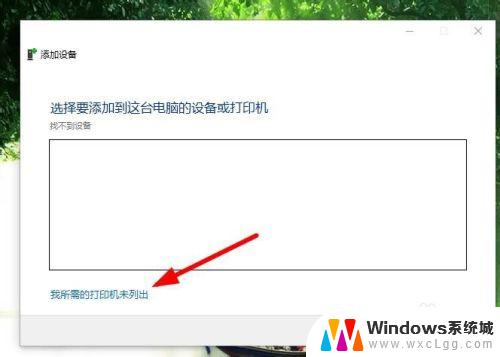
6.点击勾选【通过手动设置添加打印机】,然后点击【下一步】。
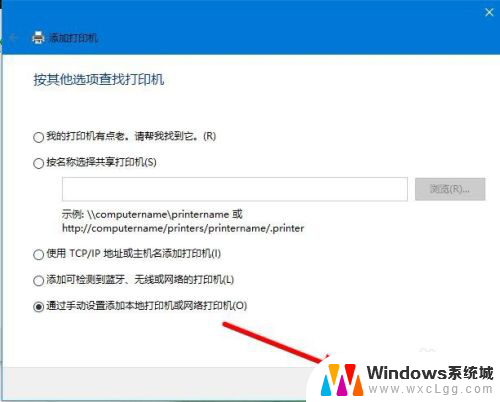
7.在打印机列表选择要安装的打印机品牌,点击【从磁盘安装】打开对应的驱动安装。
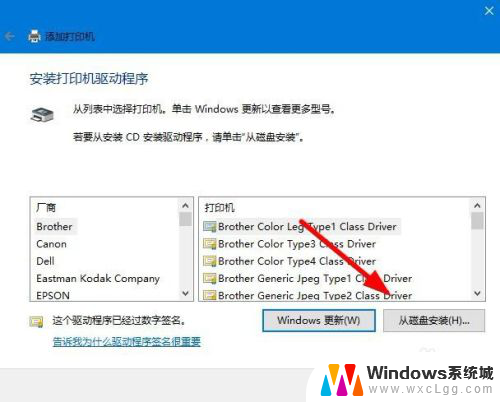
8.输入【打印机名称】,下方选择是否要共享打印机,继续点击【下一步】。
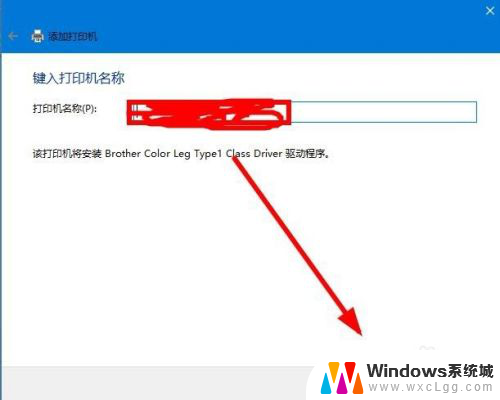
9.连接打印机完成,点击【打印测试页】检测打印机状态。最后点击【完成】即可。
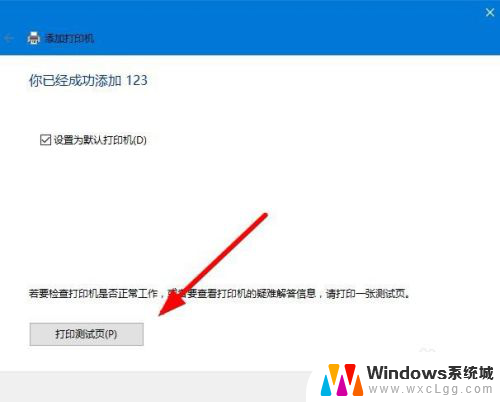
以上就是如何连接笔记本电脑和打印机设备的全部内容,如果还有不清楚的用户,可以参考以上小编提供的步骤进行操作,希望对大家有所帮助。
笔记本电脑怎么连接打印机设备 笔记本如何设置打印机连接相关教程
-
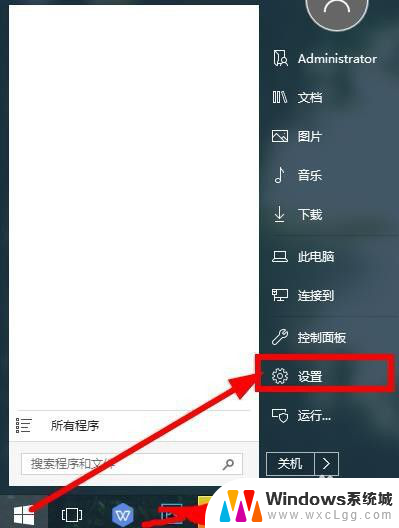 打印机可联接笔记本电脑吗 笔记本蓝牙连接打印机设置
打印机可联接笔记本电脑吗 笔记本蓝牙连接打印机设置2024-07-31
-
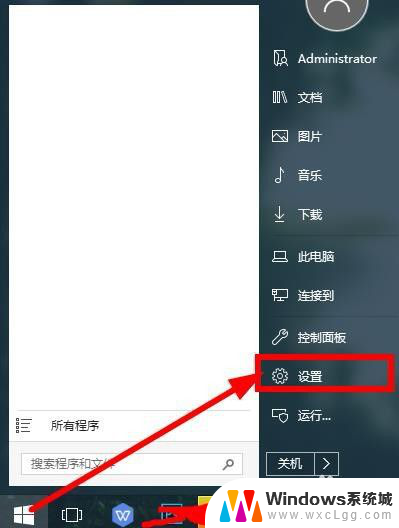 怎么连接打印机在电脑上 笔记本如何在网络上连接打印机
怎么连接打印机在电脑上 笔记本如何在网络上连接打印机2024-08-11
-
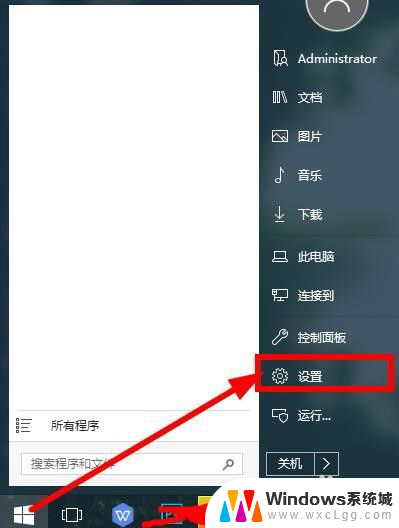 打印机与笔记本电脑怎么连接 笔记本如何通过USB连接打印机
打印机与笔记本电脑怎么连接 笔记本如何通过USB连接打印机2023-11-28
-
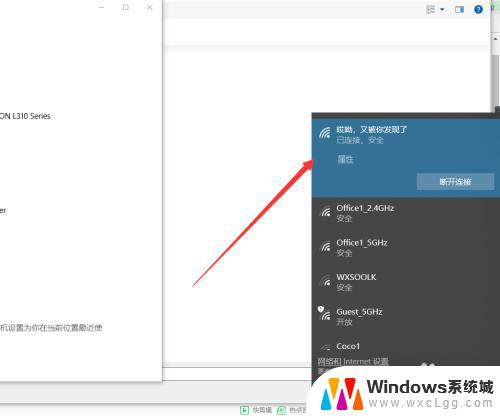 笔记本如何连接台式机的打印机 如何在电脑上设置打印机连接
笔记本如何连接台式机的打印机 如何在电脑上设置打印机连接2023-10-10
-
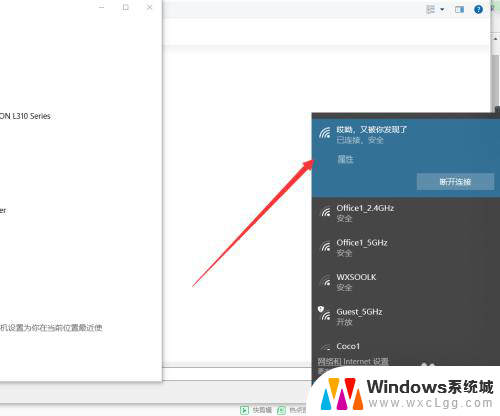 怎么样连接打印机 如何在电脑上设置打印机连接
怎么样连接打印机 如何在电脑上设置打印机连接2024-03-04
-
 惠普笔记本可以连接打印机吗 如何在电脑上连接惠普打印机
惠普笔记本可以连接打印机吗 如何在电脑上连接惠普打印机2023-11-21
电脑教程推荐